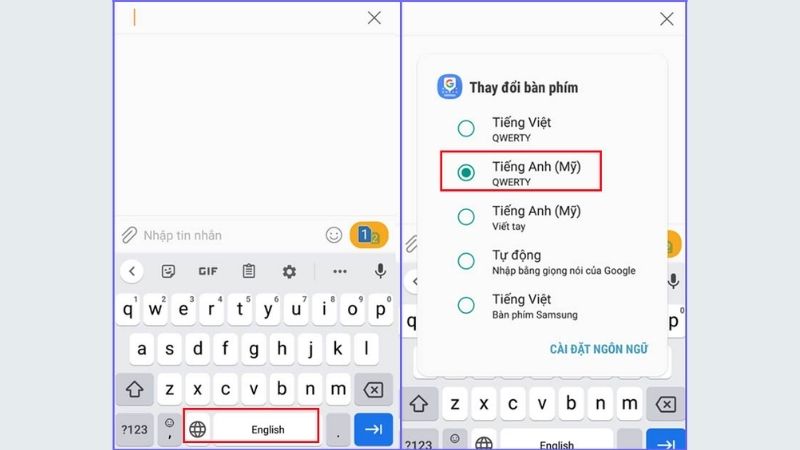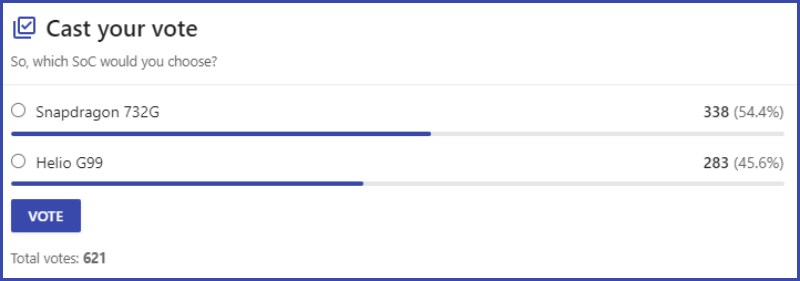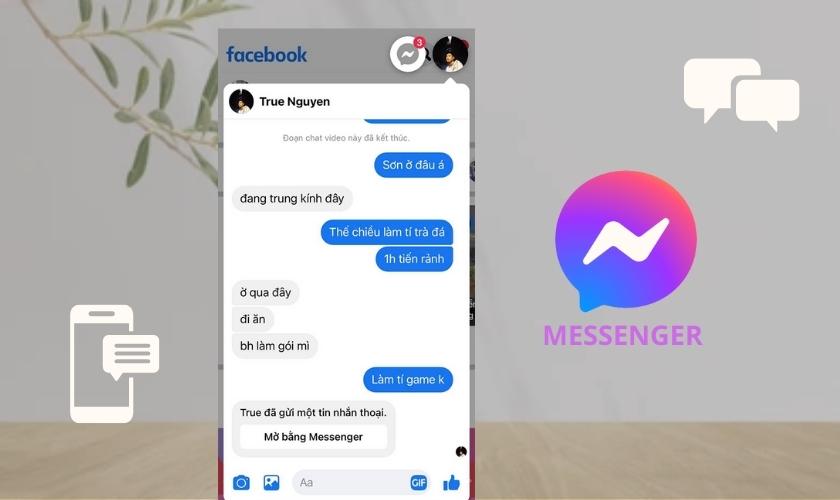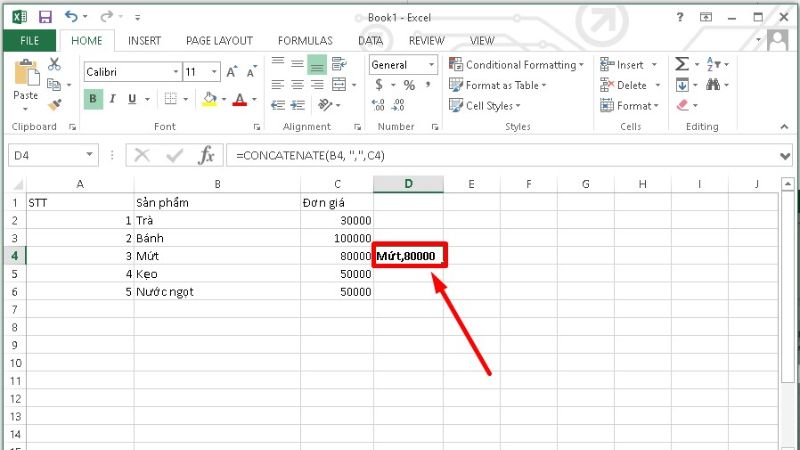Hướng dẫn cài đặt ứng dụng mặc định trên smartphone vô cùng đơn giản
Ứng dụng mặc định trên smartphone giúp bạn không cần phải đắn đo trong việc nên sử dụng app nào trong số những app có chức năng tương tự, đồng thời những ứng dụng mặc định này sẽ được liên kết với nhiều app khác giúp điều hướng và quản lý thông tin dễ dàng hơn. Vậy làm sao để chúng ta có thể thiết lập ứng dụng mặc định này trên điện thoại Android và iOS? Cùng theo dõi bài viết hướng dẫn cài đặt ứng dụng mặc định trên smartphone vô cùng đơn giản dưới đây để biết thêm chi tiết nhé!
- Cách phân biệt Mr, Mrs, Miss, Ms đơn giản trong Tiếng Anh
- Xóa xăm lông mày có hết không? Cách chăm sóc sau khi xóa xăm lông mày
- Đánh giá pin iPhone 7 Plus: chiếc iPhone pin tốt nhất
- Nhà xe Phương Trang Cần Thơ: Địa chỉ, lịch trình nhà xe, điện thoại đặt vé và giá vé
- Cảm nhận về tình đồng chí đặc biệt trong bài thơ Đồng Chí
Kể từ bản iOS 14 thì Apple có hỗ trợ tính năng cho phép bạn thay đổi một số ứng dụng và trình duyệt web ưa thích làm mặc định trên iPhone. Điển hình như bạn có thể sử dụng Chrome làm trình duyệt mặc định thay vì Safari hay Gmail thay cho Mail trên điện thoại iPhone.
Bạn đang xem: Hướng dẫn cài đặt ứng dụng mặc định trên smartphone vô cùng đơn giản
Để thiết lập các ứng dụng mặc định trên điện thoại di động iPhone, bạn có thể thực hiện theo các bước sau: Cài đặt > Chọn ứng dụng muốn cài mặc định > Ứng dụng trình duyệt mặc định > Lựa chọn ứng dụng trình duyệt mặc định mong muốn.
Hướng dẫn lựa chọn trình duyệt Chrome làm mặc định trên iPhone
Ngoài ra, để xác định các ứng dụng mặc định trên điện thoại iPhone có bị gỡ bỏ hay không bạn có thể kiểm tra bằng hai cách sau:
Cách 1: Vuốt màn hình từ trên xuống, Thanh tìm kiếm (Spotlight) xuất hiện và bạn nhập tên ứng dụng cần tìm kiếm.
– Nếu ứng dụng vẫn còn thì chúng sẽ hiện ở dưới phần tìm kiếm, bạn chỉ cần nhấn vào ứng dụng để mở hoặc đưa chúng trở lại màn hình chính.
– Nếu ứng dụng chỉ hiện với Safari như hình thể hiện rằng chúng đã bị gỡ bỏ.
Cách kiểm tra ứng dụng mặc định có bị xóa trên iPhone bằng Spotlight
Bạn có thể tải ứng dụng trên Appstore bằng cách nhập tên ứng dụng và nhấn vào biểu tượng đám mây để tải về.
Cách 2: Vào ứng dụng Appstore, nhập tìm kiếm một ứng dụng mặc định bất kỳ của Apple. Sau đó, nhấn vào chữ Apple nằm dưới tên ứng dụng. Danh sách các app mặc định do hãng phát hành được cài đặt trên điện thoại sẽ hiện ra.
Bạn có thể kiểm tra danh sách này, nếu như ứng dụng chưa có trên điện thoại của bạn thì bên phải sẽ hiện lên đám mây tải xuống. Để cài đặt những ứng dụng này, bạn chỉ cần nhấn vào biểu tượng đám mây đó.
Xem thêm : Người mệnh Hoả sinh năm nào? Xem cuộc đời mệnh Hỏa theo từng năm sinh
Cách kiểm tra ứng dụng mặc định bị xóa trên Appstore
Việc thiết lập ứng dụng mặc định trên smartphone đặc biệt là điện thoại Android như điện thoại OPPO có phần dễ hơn nhiều. Ở mỗi mục của Android bao gồm Điện thoại, SMS, Màn hình chính, Trình duyệt và Trợ lý sẽ có những ứng dụng chính được đặt mặc định mà bạn có thể thay đổi.
Những ứng dụng mặc định này sẽ được liên kết với nhiều app khác để chia sẻ hoặc điều hướng thông tin được dễ dàng và nhanh chóng hơn. Để thay đổi ứng dụng mặc định trên điện thoại Android, bạn cần thực hiện các bước sau:
Bước 1: Vào phần Cài đặt và nhấn chọn Ứng dụng
Vào cài đặt ứng dụng trên điện thoại Android
Bước 2: Nhấn vào biểu tượng dấu Ba chấm ở góc trên bên phải, chọn Ứng dụng mặc định
Nhấn vào biểu tượng Ba chấm và Chọn Ứng dụng mặc định
Bước 3: Ở mỗi mục sẽ có những ứng dụng mặc định như hình, theo đó, bạn nhấp vào từng mục để thay đổi ứng dụng, trình duyệt mà mình mong muốn.
Vào từng mục để lựa chọn ứng dụng mặc định trong cài đặt Android
Bước 4: Để xóa ứng dụng mặc định Cài đặt > Ứng dụng > Chọn Ứng dụng muốn xóa > Đặt làm mặc định > Xóa mặc định.
Cách xóa ứng dụng trên điện thoại Android
Chọn “Xóa mặc định” trong cài đặt ứng dụng
Xem thêm : BitLocker auf Windows 10: Festplatte richtig verschlüsseln
Ngoài ra, Android cũng hỗ trợ tính năng cài đặt các link web thành mặc định bằng cách:
Bước 1: Vào phần Cài đặt, nhấn chọn Ứng dụng
Bước 2: Nhấn vào biểu tượng Ba chấm, chọn Ứng dụng mặc định
Mở ứng dụng mặc định trong cài đặt điện thoại Android
Bước 3: Nhấn vào Mở liên kết, sau đó chọn Ứng dụng cần thay đổi cài đặt liên kết
Lựa chọn ứng dụng cần thay đổi cài đặt liên kết
Bước 4: Lúc này, ở mục đặt làm mặc định của ứng dụng được chọn xuất hiện hai mục là Truy cập URL được hỗ trợ và Địa chỉ web được hỗ trợ.
Đối với mục Truy cập URL được hỗ trợ sẽ xuất hiện ba lựa chọn sau: Trong ứng dụng này, Luôn hỏi và Trong ứng dụng khác. Bạn chỉ cần nhấn chọn Trong ứng dụng này.
Chọn “Trong ứng dụng này” đối với mục Truy cập URL được hỗ trợ
Đối với mục Địa chỉ web được hỗ trợ sẽ cho bạn biết được các URL mà có thể mở ứng dụng.
Một số URL có thể mở ứng dụng Youtube
Việc cài đặt và sử dụng các ứng dụng mặc định trên điện thoại hay OPPO Find N2 Flip giúp bạn rút ngắn thời gian truy cập cũng như dễ dàng quản lý thông tin trên điện thoại hơn. Mong rằng với những phương pháp trên đã phần nào giúp ích trong việc thiết lập ứng dụng mặc định trên dế yêu của bạn.
Nguồn: https://duhochanquocchd.edu.vn
Danh mục: Khám Phá

/fptshop.com.vn/uploads/images/tin-tuc/172854/Originals/etc-la-gi-5.jpg)